Piilotetut tiedostot ja kansiot Mac OS X
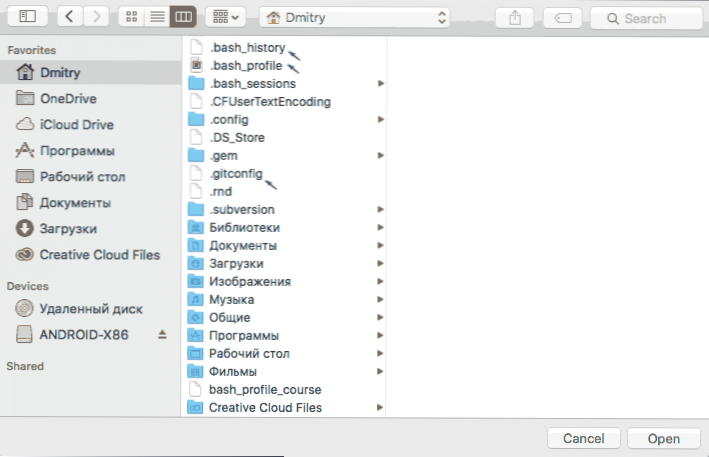
- 4855
- 607
- Mrs. Jeffrey Stiedemann
Monet, jotka ovat siirtyneet OS X: ään, kysyvät, kuinka piilotetut tiedostot MAC: lla tai päinvastoin, piilottaa ne, koska Finderissä ei ole tällaista vaihtoehtoa (joka tapauksessa graafisessa rajapinnassa).
Näissä ohjeissa puhumme tästä: ensin siitä, kuinka Piilotettuja tiedostoja näkyy Macissa, mukaan lukien tiedostot, joiden nimi alkaa pisteestä (ne ovat myös piilotettuja etsijään eivätkä ole näkyvissä ohjelmista, mikä voi olla ongelma). Sitten - kuinka piilottaa ne, samoin kuin kuinka käyttää "piilotettu" tiedostoihin ja kansioihin OS X: ssä.
Kuinka näyttää piilotetut tiedostot ja kansiot Macissa
Piilotettujen tiedostojen ja kansioiden näyttämiseksi MAC: ssa Finder- ja (OR) -valintaikkunoissa "avoinna" ohjelmissa on useita tapoja.
Ensimmäinen menetelmä sallii, lukuun ottamatta Piilotettujen elementtien jatkuvaa näyttöä Finderissä, avata ne ohjelmien dialogisissa ikkunoissa.
Tämä on helppoa tehdä: sellaisessa kansiossa olevassa valintaikkunassa, jossa piilotetut kansiot, tiedostot tai tiedostot tulisi sijaita pisteestä, napsauta SHIFT+CMD+Pointia (missä kirjain u on venäläisessä mac -näppäimistössä ) - Seurauksena on, että näet ne (joissakin tapauksissa se voidaan tarvita sen jälkeen, kun yhdistelmä on ensin siirtyä toiseen kansioon ja palata sitten vaadittavaan siten, että piilotetut elementit ilmestyvät).
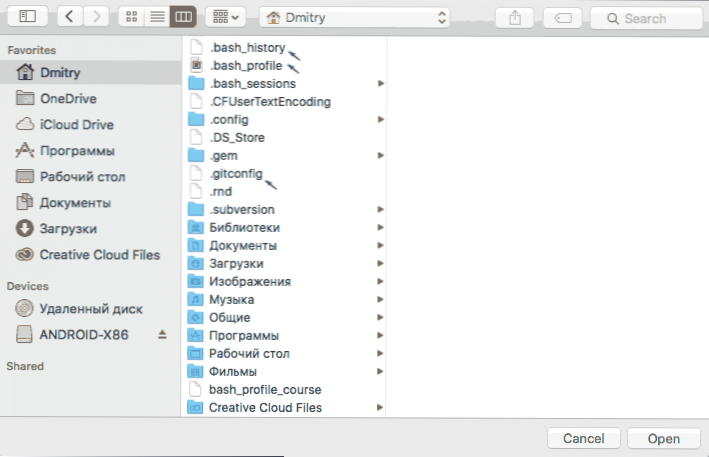
Toisen menetelmän avulla voit ottaa käyttöön piilotetut kansiot ja tiedostot näkyvissä kaikkialla Mac OS X: ssä "ikuisesti" (ennen vaihtoehdon sammuttamista), tämä tehdään käyttämällä päätettä. Päätelaitteen käynnistämiseksi voit käyttää Spotlight -hakua aloittamalla nimen sinne tai löytää "ohjelmat" - "apuohjelmat".
Piilotettujen elementtien näyttelyn mahdollistamiseksi kirjoita seuraava komento päätelaitteeseen: Oletusarvot kirjoittavat com.Omena.Finder Appleshowowals True Ja napsauta Enter. Sen jälkeen suorita komento siellä Killall Finder Finderin uudelleenkäynnistykselle, niin että muutokset tulevat voimaan.
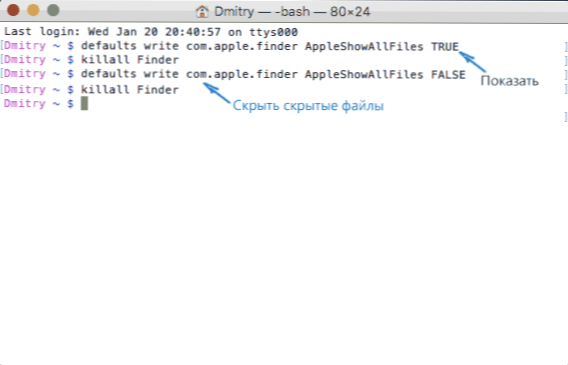
Päivitys 2018: Mac OS: n viimeisimmissä versioissa Sierrasta alkaen voit painaa Shift + CMD -näppäimiä + . (kohta) Finderissä piilotettujen tiedostojen ja kansioiden näyttely.
Kuinka piilottaa tiedostot ja kansiot OS X: ssä
Ensinnäkin - kuinka piilotettujen elementtien näytön sammuttaminen (t.e. Peruuta yllä tehdyt toimet) ja näytä sitten, kuinka tehdä tiedosto tai kansio piilotettuna Maciin (sellaisille, jotka ovat tällä hetkellä näkyvissä).
Piilotettujen tiedostojen ja kansioiden piilottamiseksi uudelleen, samoin kuin OS X -järjestelmätiedostot (jotka, joiden nimet alkavat pisteestä), käytä komentoa samalla tavalla päätelaitteessa Oletusarvot kirjoittavat com.Omena.Finder -omenat! Finder -uudelleenkäynnistyksen seuraavalla komennolla.
Kuinka tehdä tiedosto tai kansio piilotettuna Maciin
Ja tämän ohjeiden viimeinen - kuinka tehdä tiedosto tai kansio, joka on piilotettu Maciin, ts. Käytä tätä tiedostojärjestelmän käyttämää ominaisuutta (toimii HFS+: n ja FAT32: n toimitusjärjestelmässä.
Voit tehdä tämän päätelaitteella ja komennolla CHFLAGS Piilotettu Polku_k_papaki_ly_fail. Mutta tehtävän yksinkertaistamiseksi voit tehdä seuraavasti:
- Syötä päätelaite CHFLAGS Piilotettu Ja aseta aukko
- Vedä tätä ikkunaa kansio tai tiedosto, joka on tehtävä piilossa
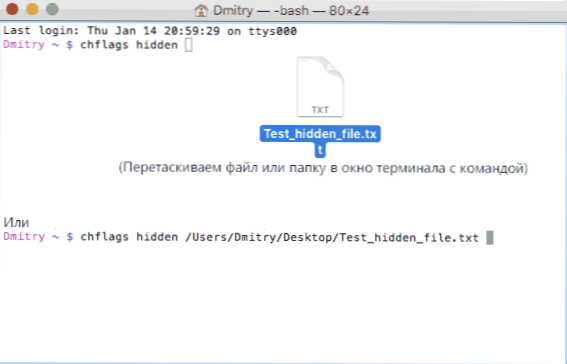
- Napsauta Enter -sovellusta käyttääksesi siihen "piilotettu" -ominaisuus
Seurauksena on, että jos olet sammuttanut piilotettujen tiedostojen ja kansioiden näytöksen, tiedostojärjestelmän elementti, jonka yli toiminto "katosi" Finderissä ja Windows "Open".
Käytä komentoa CHFLAGS NOHIDEND, Jotta sitä voidaan käyttää "vetämällä", kuten aiemmin on esitetty.
Siinä kaikki. Jos sinulla on kysyttävää aiheeseen liittyvää aihetta, yritän vastata niihin kommentteissa.

